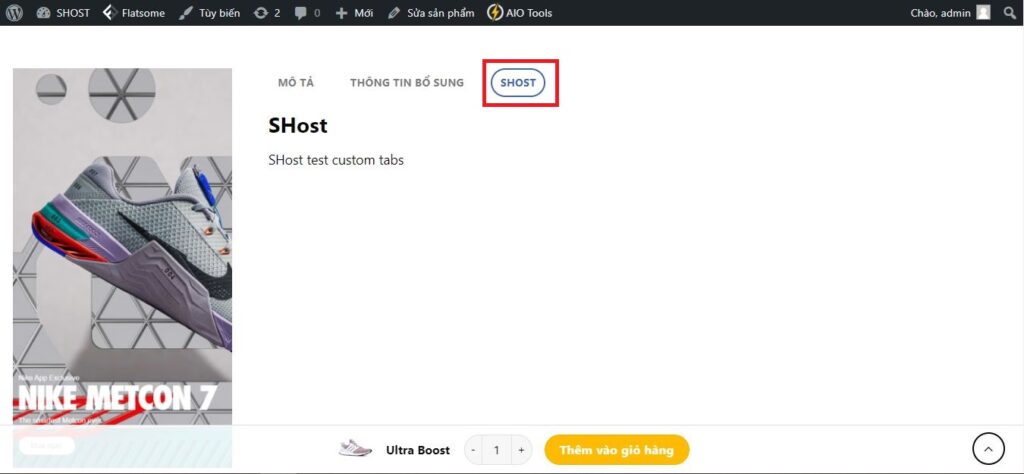Trong WooCommerce, tab sản phẩm là một phần quan trọng của trang hiển thị sản phẩm, cho phép bạn cung cấp nhiều thông tin cần thiết về sản phẩm đó. Bài viết này hướng dẫn cách thêm các tab vào trang sản phẩm trong WooCommerce.
Ưu điểm của việc sử dụng tab sản phẩm WooCommerce
Mặc dù WooCommerce đi kèm với các tab sản phẩm mặc định, nhưng tùy vào từng sản phẩm, bạn có thể cần thêm nhiều tab hơn để tối ưu hóa thông tin. Dưới đây là một số lợi ích nổi bật của việc tùy chỉnh tab sản phẩm trên trang web của bạn:
- Nâng cao tính độc đáo của trang web: Tùy chỉnh tab sản phẩm giúp trang web của bạn trở nên độc đáo và nổi bật hơn so với các đối thủ cạnh tranh.
- Tăng cường tính thân thiện với người dùng: Hiển thị thông tin sản phẩm rõ ràng và có tổ chức giúp khách hàng dễ dàng tìm kiếm thông tin cần thiết.
- Cải thiện SEO: Sử dụng từ khóa phù hợp trong tab sản phẩm có thể giúp trang web của bạn xếp hạng cao hơn trên công cụ tìm kiếm.
- Quản lý sản phẩm hiệu quả hơn: Tùy chỉnh tab giúp hiển thị thông tin sản phẩm rõ ràng, hỗ trợ quản lý hàng hóa dễ dàng hơn.
Hướng dẫn thêm tab tùy chỉnh trên trang sản phẩm WooCommerce
- Cài đặt plugin: Truy cập vào bảng điều khiển quản trị và chọn mục Plugin, sau đó nhấn vào “Cài mới” để bắt đầu cài đặt plugin.
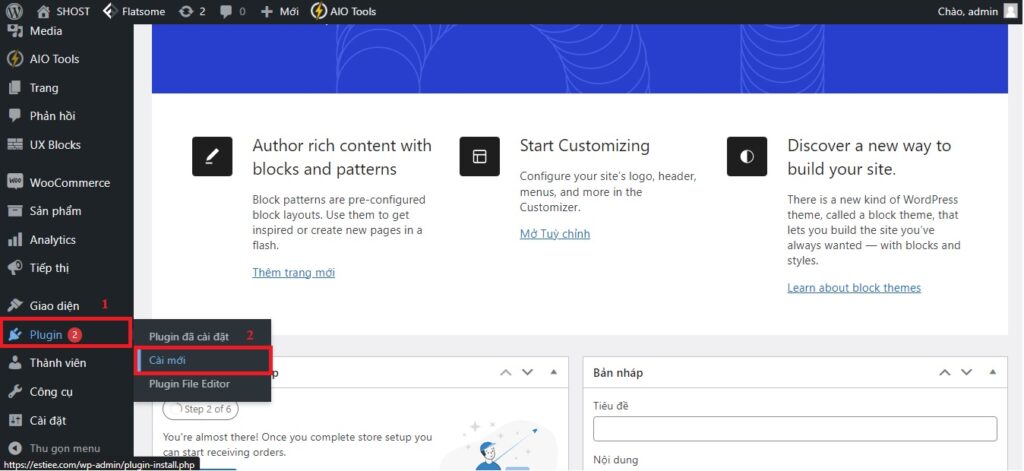
- Tìm kiếm plugin: Trong phần “Thêm gói mở rộng”, tìm kiếm plugin ‘Custom Product tabs for WooCommerce’. Tiến hành cài đặt và kích hoạt plugin.
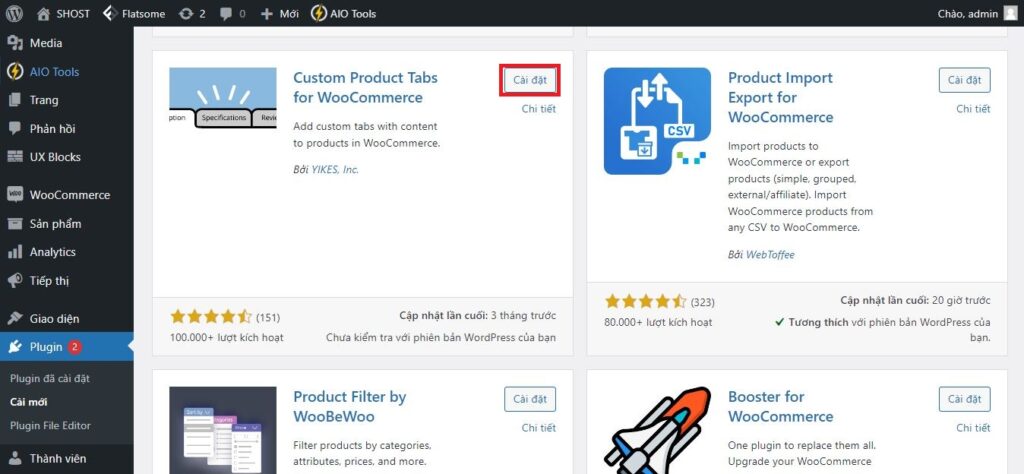
- Chỉnh sửa sản phẩm: Sau khi plugin được kích hoạt, vào mục Sản phẩm, chọn sản phẩm muốn thêm tab và nhấn “Chỉnh sửa”.
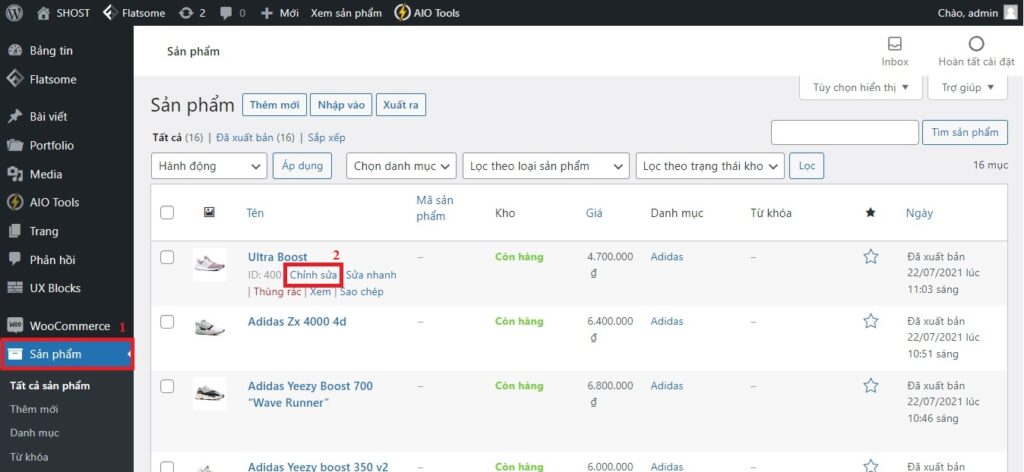
- Truy cập vào phần dữ liệu sản phẩm: Cuộn xuống phần Dữ liệu sản phẩm và chọn tab Custom Tabs.

- Thêm tab mới: Nhấn vào Add a Tab để thêm một tab sản phẩm mới.
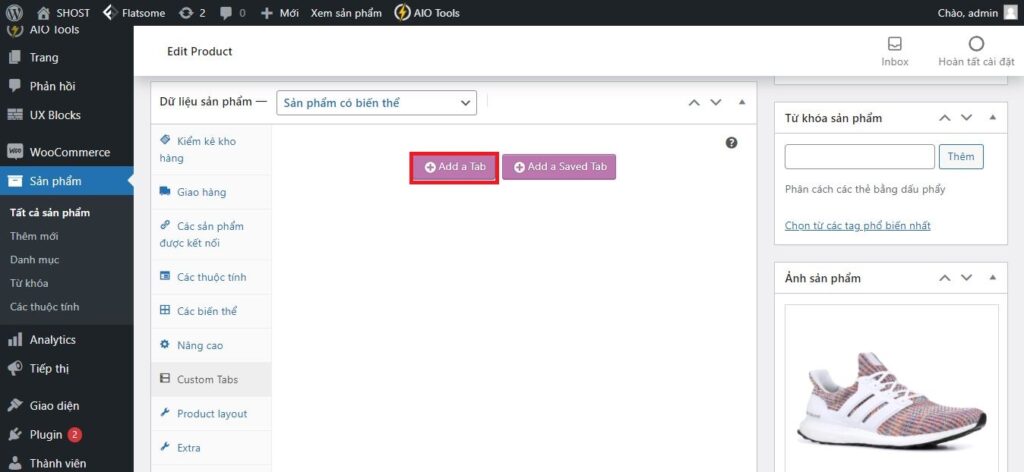
- Điền thông tin cho tab mới: Đặt tên cho tab trong phần Tab Title và viết mô tả ngắn. Sau đó nhấn Save Tabs để lưu lại.
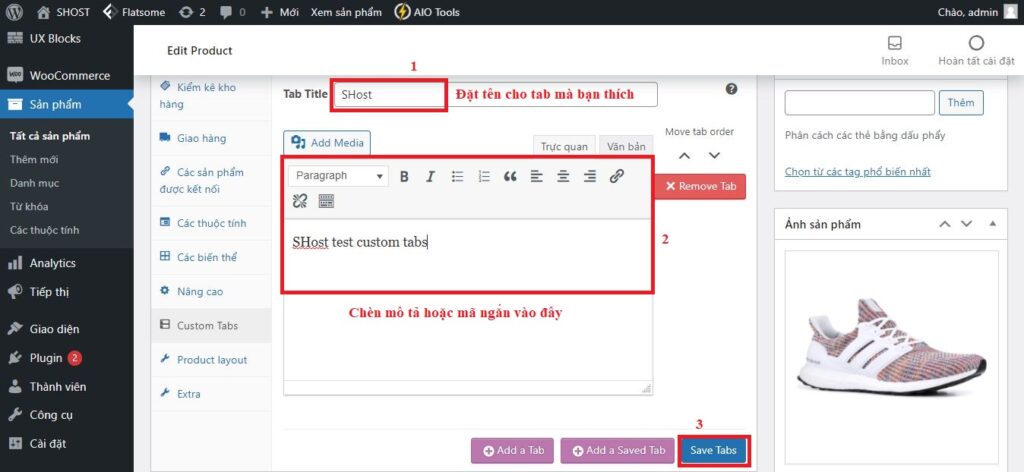
- Kiểm tra kết quả: Truy cập trang sản phẩm vừa chỉnh sửa để kiểm tra tab sản phẩm mới đã được thêm thành công.